Abonnements récurrents
Un abonnement récurrent vous permet de facturer les clients pour des produits et services sur un planning récurrent.
Vous pouvez proposer des abonnements et accepter des paiements récurrents pour un ou plusieurs articles. Le cycle de facturation peut être défini sur quotidien, hebdomadaire, bihebdomadaire, mensuel, trimestriel ou annuel. Avec des abonnements récurrents vous pouvez vendre de la nourriture, des produits quotidiens, des cosmétiques, des boîtes d’abonnement, des accès à une adhésion, accepter des dons réguliers, et plus.
Vous avez besoin de la méthode de paiement Stripe pour configurer des abonnements récurrents.
Comment fonctionnent les abonnements récurrents
Pour activer les abonnements dans votre boutique, vous devez connecter votre boutique à Stripe.
Pour chaque produit, vous définissez la période de facturation. Vous pouvez autoriser les acheteurs à acheter un produit en tant qu’achat unique. Les clients verront un prix ainsi qu’une période d’abonnement dans votre vitrine uniquement pour les articles avec abonnement. Si un article a une option d’achat unique, les clients verront la période d’abonnement sur la page produit.
Vous pouvez personnaliser les prix pour faire ressortir vos abonnements :
- Frais d’inscription. Vous permet d’augmenter ou de diminuer le prix de la première commande d’abonnement. Par exemple, vous pouvez définir le prix de la première commande d’abonnement sur 20 € et pour chaque commande d’abonnement suivante sur 15 €.
- Essai gratuit. Si vous configurez les frais d’inscription sur 0 €, vos clients ne seront pas facturés pour la première commande d’abonnement. Cela signifie que vous pouvez offrir un essai gratuit à vos clients.
- Abonnez-vous et économisez. Si vous vendez les mêmes objets en achat unique et en abonnement, vous pouvez faire baisser le prix de l’abonnement pour inciter les clients à s’abonner à vos produits. Par exemple, vous pouvez configurer un prix unique pour les grains de café dans votre boutique pour 20 € et le prix de l’abonnement mensuel sur 15 €.
La modification du prix de l’abonnement n’affectera pas les anciens clients, seulement les nouveaux abonnés.
Les acheteurs peuvent payer leur abonnement par carte de débit ou de crédit. Une fois qu’ils s’abonneront à votre produit, ils seront facturés automatiquement en fonction de la période d’abonnement. Les clients peuvent gérer les abonnements dans leur compte client : annuler ou modifier les informations de paiement. Chaque fois qu’un client est facturé pendant la période d’abonnement, vous recevrez un e-mail et une nouvelle commande sera automatiquement passée. Vous recevrez également un e-mail si l’abonnement est annulé ou s’il y a un problème avec la facturation.
Pour les utilisateurs de longue date du magasin : assurez-vous d’activer les notifications HTML dans Paramètres → Quoi de neuf pour pouvoir voir tous les détails de l’abonnement dans vos e-mails.
Si vous vendez des produits avec des options et qu’un client s’est abonné à une spécifique, comme une boîte à cookies aromatisée à la menthe, ils seront abonnés à cette variante spécifique du produit. Si un client change d’avis, il doit annuler l’abonnement en cours et se réabonner à une autre variante de produit, par exemple une boîte de biscuits au chocolat.
Les statistiques d’abonnement sont affichées dans les rapports de votre magasin. Pour voir les rapports, allez dans le Tableau de bord et faites défiler vers le bas jusqu’à Performance des abonnements.
Ajout d’abonnements récurrents à votre boutique
Pour commencer à vendre vos articles régulièrement, vous devez activer l’option d’abonnement dans votre boutique et ajouter des produits avec le tarif de l’abonnement.
Avant de procéder à la configuration, assurez-vous que votre boutique répond aux critères :
- Connectez Stripe en tant que moyen de paiement.
- Ajoutez des règles pour des abonnements récurrents dans les Conditions générales de votre boutique. Par exemple, la politique de remboursement, les détails de livraison, etc.
Assurez-vous d’inclure des informations sur les conditions de paiement, les frais non remboursables, les restrictions d’utilisation et la résiliation des abonnements. Vous pouvez lire plus d’informations sur les Conditions générales pour les services d’abonnement dans un article de blog de TermsFeed.
Pour ajouter des abonnements à votre boutique :
- Depuis l’administration de votre boutique, allez dans Paramètres → Général → Panier et paiement.
- Dans la case Vendre des abonnements, activez le bouton Abonnements à des produits pour activer les produits avec des prix d’abonnement.
- Allez dans Catalogue → Produits.
- Créez un nouveau produit ou sélectionnez celui que vous souhaitez vendre avec des paiements récurrents.
- Dans la section Prix de la page de modification du produit, cliquez sur Gérer les options de prix → Vendre par abonnement et activez l’interrupteur.
- Un champ période de facturation apparaîtra. Cliquez sur le menu déroulant pour sélectionner la fréquence à laquelle vous souhaitez facturer ce produit à vos clients — une fois par jour, une fois par semaine, une fois toutes les 2 semaines, une fois par mois, une fois tous les 3 mois, une fois par an :

- Cochez la case Autoriser l’achat sans abonnement pour que vos clients puissent choisir entre l’achat unique et l’abonnement. Sinon, ils ne pourront acheter un produit qu’avec un abonnement.
- Cliquez sur Enregistrer.
C’est fini ! Vos clients peuvent maintenant s’abonner à vos produits. À chaque nouvelle facturation, votre inventaire sera mis à jour automatiquement.
Vous pouvez préciser le mode de livraison pour un produit avec un abonnement récurrent. Par exemple, si vous voulez livrer uniquement par livraison locale, ou seulement avec un service postal en particulier.
Application de coupons de réduction aux abonnements
Offrir des coupons de réduction offre une meilleure expérience au client. Par exemple, vous pouvez envoyer à un client un coupon pour une réduction de 100 % et il fonctionnera comme un essai gratuit avant de s’engager sur un paiement récurrent.
Pour éviter d’appliquer la réduction aux commandes suivantes, assurez-vous d’ajouter des restrictions d’utilisation à un coupon. Par exemple, limiter l’utilisation de la réduction à une utilisation unique ou une fois par client. Ainsi, la remise ne sera appliquée qu’à la première commande.
Si un coupon n’a pas de limitation, la réduction sera appliquée à la commande initiale et à toutes les commandes suivantes dans l’abonnement.
Gérer les abonnements
Vous pouvez vérifier tous les abonnements récurrents dans la section Mes ventes → Abonnements de votre panneau d’administration. Vous verrez tous les abonnements que votre boutique a eu depuis le début, y compris ceux actifs, annulés, les abonnements avec des facturations échouées, et ceux ayant besoin d’être confirmés.
Pour faciliter la recherche d’abonnement spécifique, cliquez sur Filtrer et sélectionnez comment vous voulez que les abonnements soient affichés. Cela peut vous aider à prioriser le traitement de vos commandes. Par exemple, vous pouvez cliquer sur Filtrer → Prochaine date de facturation et sélectionner 7 prochains jours. De cette façon, vous verrez quels produits en abonnement doivent être préparés et expédiés en premier.
Vous pouvez également vérifier toutes les commandes qui ont été effectuées dans le cadre d’un seul abonnement. Par exemple, un client s’est abonné à une boîte de produits cosmétiques reçue une fois par mois une boîte de traitements capillaires une fois par mois et un ensemble de rasage une fois par mois. Si vous voulez voir toutes les commandes dans un abonnement, allez dans Mes ventes → Abonnements, trouvez l’abonnement et cliquez sur Commandes créées : 3 commandes. Vous verrez toutes les commandes qui ont été effectuées dans l’abonnement.
Lors du traitement d’une commande, vous pouvez modifier son statut, modifier la commande ou l’imprimer dans Mes ventes → Commandes.
Pour mieux comprendre les statuts de commande et modifier les commandes, lisez l’article sur la gestion des commandes.
Contacter des clients
Si vous devez préciser l’adresse de livraison ou les détails de l’abonnement, vous pouvez toujours contacter votre client par e-mail.
Pour trouver l’adresse e-mail ou le numéro de téléphone de votre client, allez dans Mes ventes → Abonnements, trouvez l’abonnement avec lequel vous avez des problèmes et cherchez l’adresse e-mail d’un client pour le contacter.
Si vous souhaitez envoyer des e-mails automatisés pour un abonnement particulier, par exemple, un e-mail contenant des instructions, vous pouvez le faire avec Mailchimp. Vous avez besoin de connecter Mailchimp à votre boutique puis de créer la campagne d’e-mails pour un produit (abonnement) spécifique dans votre boutique.
Modifier des e-mails automatisés
Les clients qui se sont abonnés à vos produits recevront l’e-mail avec la confirmation de la commande contenant le résumé de l’abonnement. Ils recevront également des e-mails automatisés si une confirmation de paiement est requise, si une facturation a échoué, ou si l’abonnement est annulé. Vous pouvez modifier les modèles d’e-mails pour ces e-mails automatisés et changer l’apparence et les textes. Par exemple, changer la couleur de la police pour celles de votre marque, modifier l’ordre des paragraphes, ajouter une image, et plus encore.
Pour modifier les modèles d’e-mail pour les abonnements :
- Depuis l’administration de votre boutique, accédez à Paramètres → Notifications.
- Cliquez sur Modifier à côté de l’un des modèles que vous souhaitez modifier — Abonnement Annulé, Échec de la facturation de l’abonnement, ou La confirmation de paiement de l’abonnement est obligatoire.
- Effectuez les changements.
Si vous n’aimez pas le résultat, cliquez sur Revenir aux valeurs par défaut en bas du modèle pour restaurer le modèle par défaut. - Une fois que vous êtes satisfait du résultat, cliquez sur Enregistrer.
Vous pouvez en apprendre plus sur comment modifier les e-mails dans votre boutique.
Annulation de l’abonnement récurrent
Un abonnement peut être annulé dans trois cas : si vous annulez l’abonnement manuellement, si un client annule son manuellement, ou si des frais ne peuvent pas être facturés (pas assez d’argent sur une carte de crédit ou que la carte a expiré). L’abonnement sera annulé dans les 7 jours si le client n’ajoute pas de carte valide à son compte.
Pour annuler un abonnement manuellement :
- Depuis l’administration de votre boutique, accédez à Mes ventes → Abonnements.
- Sélectionnez l’abonnement que vous souhaitez annuler et cliquez sur Actions → Annuler l’abonnement.
Après avoir annulé l’abonnement, les commandes ne seront plus passées automatiquement, et le client ne sera plus facturé.
Abonnements récurrents pour les clients
Voici comment fonctionnent les abonnements récurrents pour vos clients :
- Une fois dans votre boutique, les clients verront quels produits vous vendez avec des abonnements récurrents. Un prix sera affiché avec une période d’abonnement. Par exemple, 50 $ par semaine :
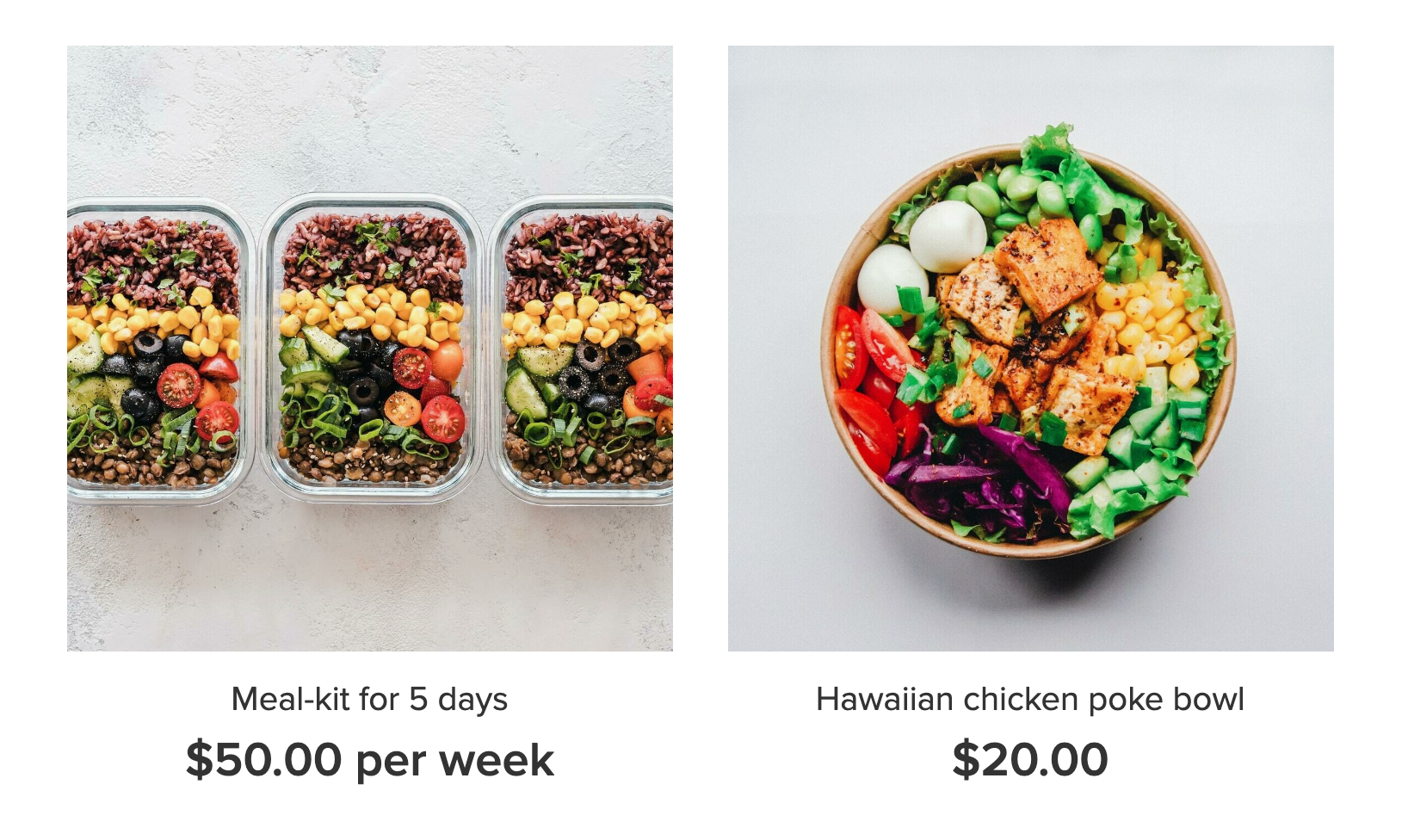
Veuillez noter qu’une période est affichée pour les articles avec abonnement uniquement. Si un article a une option pour un achat unique, une période d’abonnement sera affichée sur les détails du produit.
- Si le produit a deux moyens de paiement, un client peut choisir de l’acheter une seule fois ou de s’abonner :

- Une fois qu’une commande est passée, un nouveau compte pour un client sera créé automatiquement dans votre boutique (si cette personne n’a pas encore créé de compte). Un client recevra un e-mail avec les détails de l’abonnement et un lien pour se connecter au compte client.
- Les clients peuvent se connecter à leur compte et gérer leurs abonnements en modifiant les informations de leur carte, annulant leurs abonnements et en vérifiant l’adresse de livraison. Ils verront également leurs informations de paiement, l’historique de paiement et les coordonnées de votre boutique :
